Router ၏ firmware ကို မည်သို့ update လုပ်ရမည်နည်း။
၎င်းသည်: N150RA, N300R Plus, N300RA, N300RB, N300RG, N301RA, N302R Plus, N303RB, N303RBU, N303RT Plus, N500RD, N500RDG, N505RDU, N600RD၊ A1004၊ A2004NS၊ A5004NS၊ A6004NS
လျှောက်လွှာမိတ်ဆက်- အမျိုးမျိုးသော စွမ်းဆောင်ရည်ကို မြှင့်တင်ရန် သို့မဟုတ် ချို့ယွင်းချက်အချို့ကို ပြင်ဆင်ရန်အတွက် ဖမ်ဝဲဗားရှင်းအသစ်ကို ထုတ်ဝေပါမည်။ အဆင့်မြှင့်တင်ခြင်းကို သိရှိနိုင်ရန် အောက်တွင်ဖော်ပြထားသော အဆင့်များကို လိုက်နာပါ။
အဆင့်- 1- သင့်ကွန်ပျူတာကို router သို့ချိတ်ဆက်ပါ။
၁-၁။ သင့်ကွန်ပြူတာကို ကေဘယ် သို့မဟုတ် ကြိုးမဲ့ဖြင့် router သို့ ချိတ်ဆက်ပါ၊ ထို့နောက် http://1 ကို သင့်ဘရောက်ဆာ၏ လိပ်စာဘားသို့ ဝင်ရောက်ခြင်းဖြင့် router ကို ဝင်ရောက်ပါ။

မှတ်ချက်- TOTOLINK router ၏ မူရင်း IP လိပ်စာမှာ 192.168.1.1 ဖြစ်ပြီး မူရင်း Subnet Mask သည် 255.255.255.0 ဖြစ်သည်။ သင်ဝင်ရောက်၍မရပါက၊ ကျေးဇူးပြု၍ စက်ရုံဆက်တင်များကို ပြန်လည်ရယူပါ။
၁-၂။ နှိပ်ပါ။ Setup Tool အိုင်ကွန်  router ၏ setting interface ကိုဝင်ရောက်ရန်။
router ၏ setting interface ကိုဝင်ရောက်ရန်။
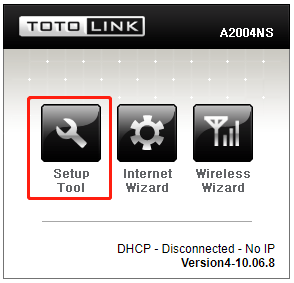
၁-၃။ ကျေးဇူးပြု၍ ဝင်ရောက်ပါ။ Web စနစ်ထည့်သွင်းခြင်း အင်တာဖေ့စ် (မူလအသုံးပြုသူအမည်နှင့် စကားဝှက်သည် ဖြစ်သည်။ admin).
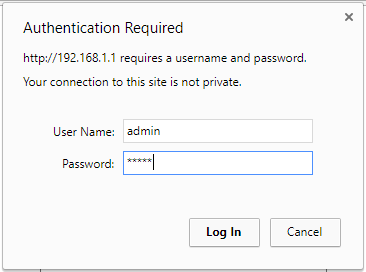
အဆင့် -၁:
နှိပ်ပါ။ Advanced Setup->System->Firmware Upgrade ဘယ်ဘက်ရှိ လမ်းညွှန်ဘားပေါ်တွင်
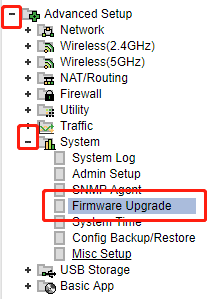
အဆင့် -၁:
Choose ကိုနှိပ်ပါ။ File Firmware ဗားရှင်းကို ရွေးချယ်ရန် ခလုတ်ကို နှိပ်ပြီး အဆင့်မြှင့်တင်ရန် ခလုတ်ကို နှိပ်ပါ။ Router ပြန်လည်စတင်ပြီးနောက်၊ အဆင့်မြှင့်တင်မှုပြီးဆုံးသွားပါပြီ။
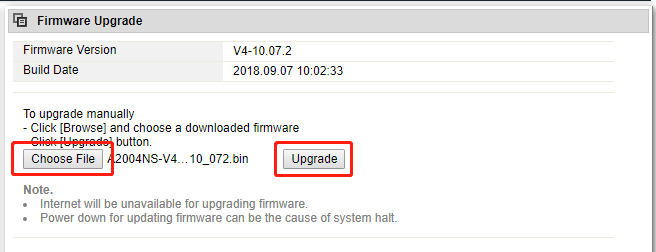
စက်ပစ္စည်းကို ပါဝါမပိတ်ပါနှင့် သို့မဟုတ် အပ်လုဒ်လုပ်နေစဉ်အတွင်း ဘရောင်ဇာဝင်းဒိုးကို ပိတ်လိုက်ပါက ၎င်းသည် စနစ်ပျက်သွားနိုင်သောကြောင့် ဖြစ်သည်။
ဒေါင်းလုဒ်လုပ်ပါ။
Router ၏ firmware ကို ဘယ်လို update လုပ်ရမလဲ – [PDF ဒေါင်းလုဒ်လုပ်ပါ။]



